
时间:2020-10-10 16:40:57 来源:www.win10xitong.com 作者:win10
win10系统对于大家来说都非常熟悉了,在使用的时候会遇到各种问题,就像win10后显示模糊怎么调节的情况。很多网友都没有关于win10后显示模糊怎么调节的问题的处理经验,那我们自己要如何做呢?小编直接给出操作步骤:1、在c盘内打开"windows"文件夹,再在文件内打开"Fonts"文件夹,点击左侧的"调整ClearType文本"。2、ClearType的作用是使文本更加锐利和清晰,我们点击下一步就这个问题很轻易的处理了。由于时间关系,我们接下来就结合截图,一起来看看win10后显示模糊怎么调节的具体介绍。
更新win10后显示模糊怎么调节:
1、在c盘内打开"windows"文件夹,再在文件内打开"Fonts"文件夹,点击左侧的"调整ClearType文本"。
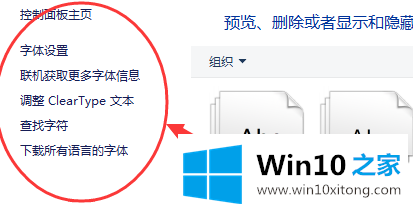
2、ClearType的作用是使文本更加锐利和清晰,我们点击下一步。
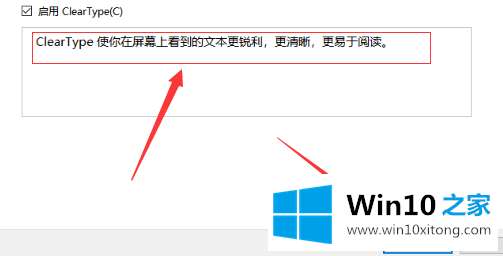
3、按照提示选择看起来最清晰的文本。
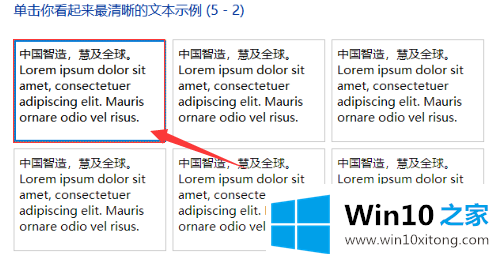
4、调整完成后重启电脑就可以了。
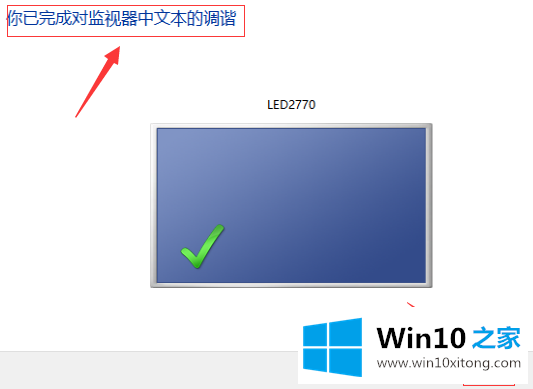
关于win10后显示模糊怎么调节的具体介绍就和大家讲到这里了,遇到同样问题的朋友就可以根据上面内容提供的方法步骤解决了。如果这篇文章对你有所帮助,那么希望你继续支持本站。
上一篇:没有了